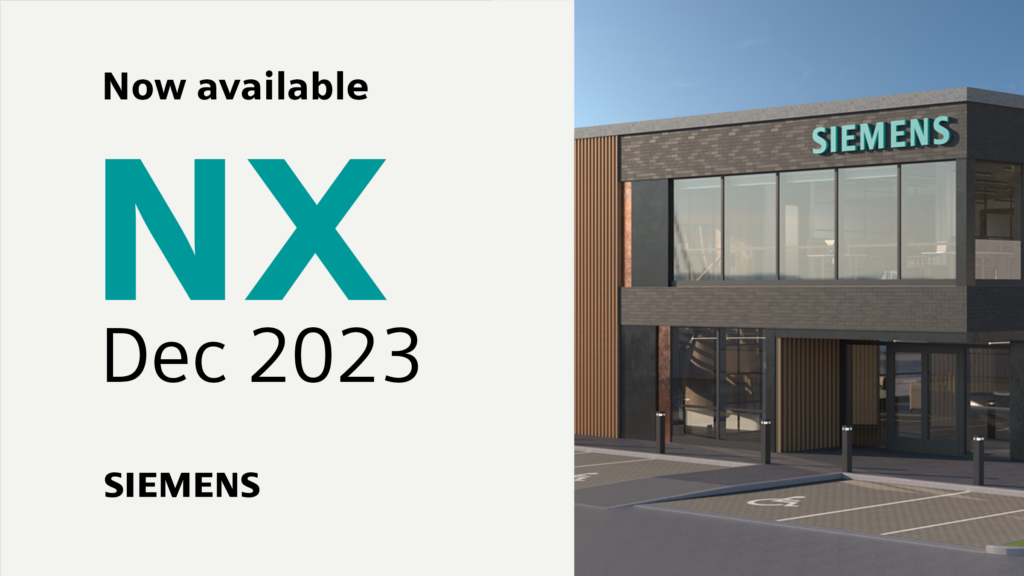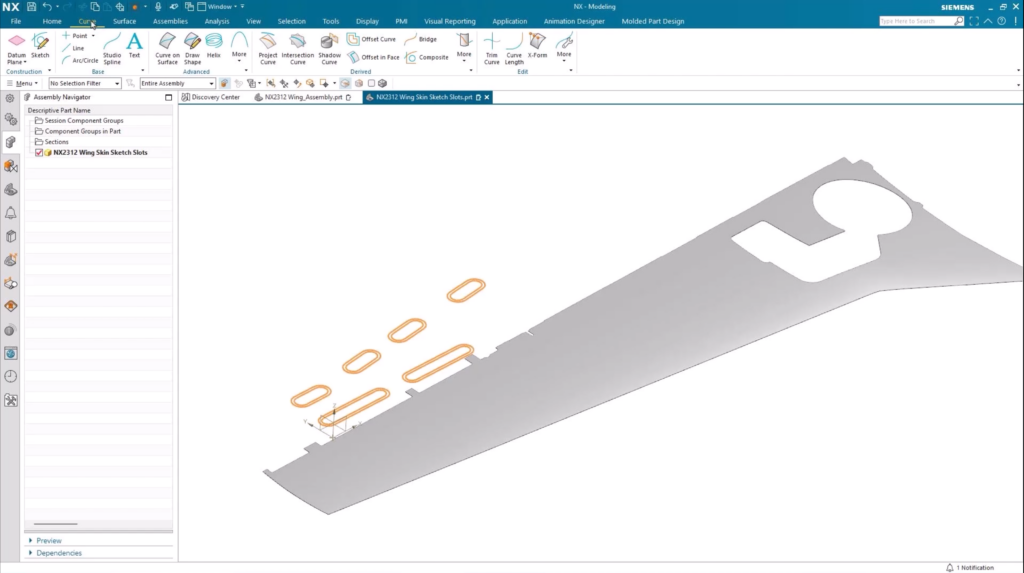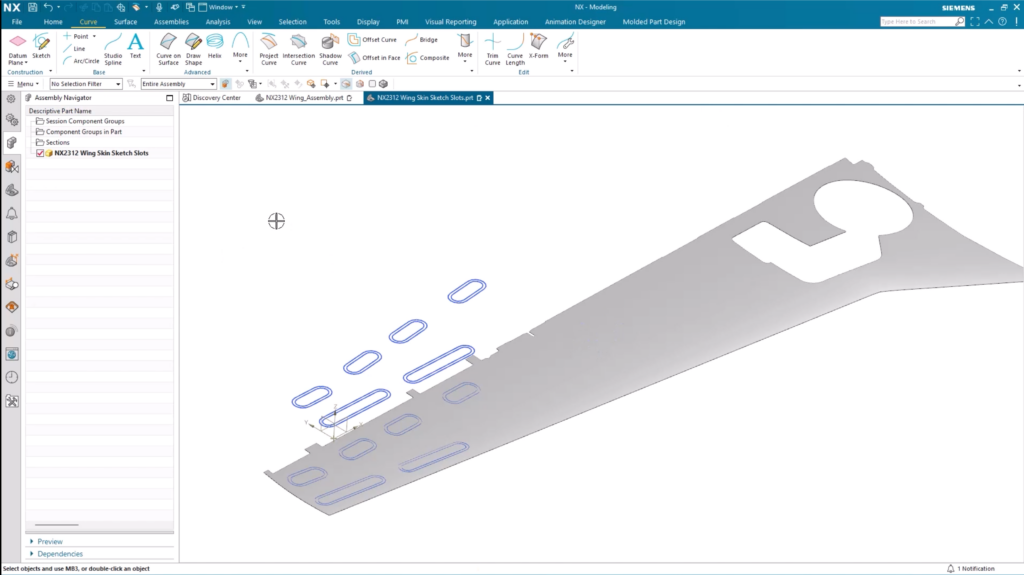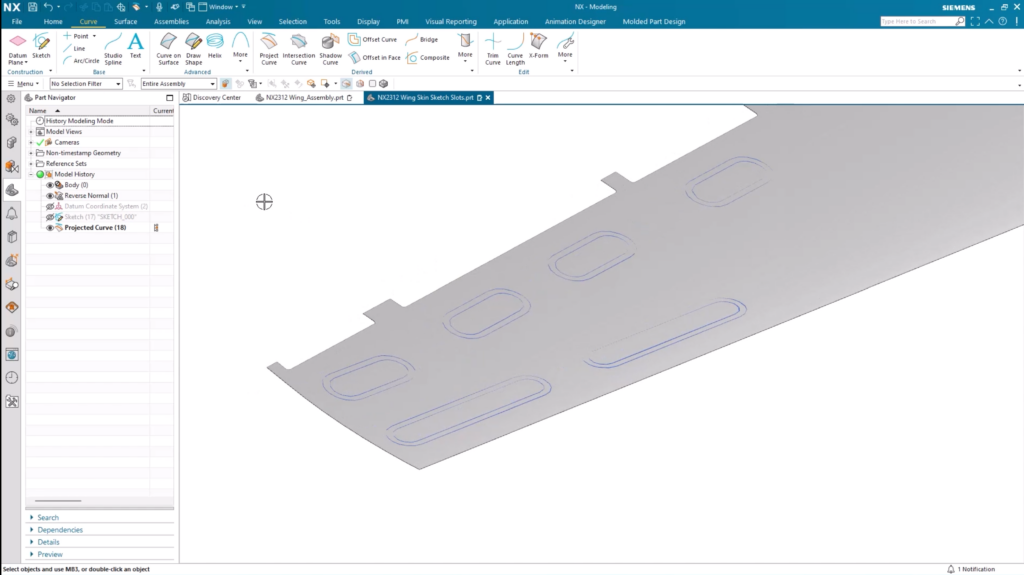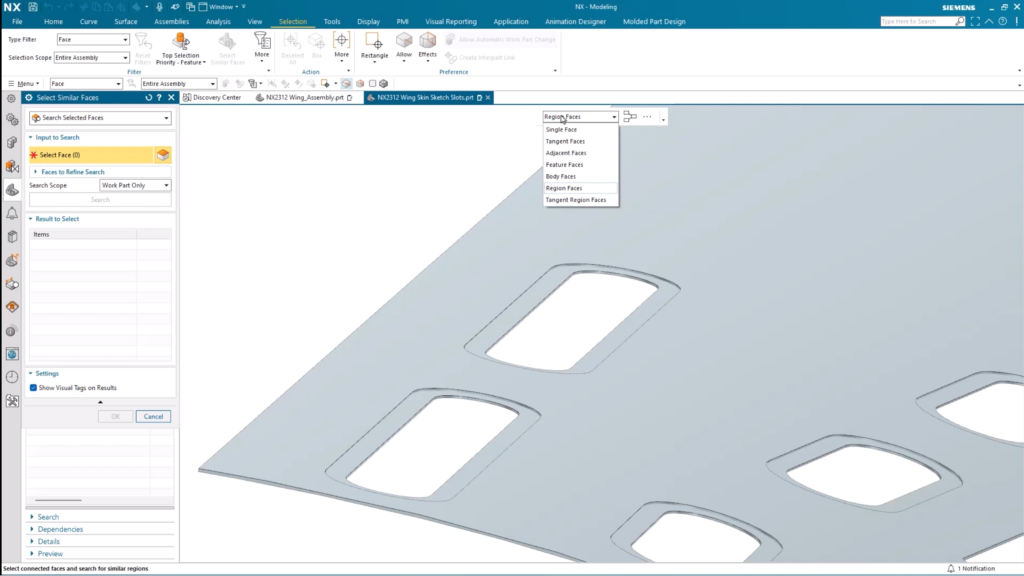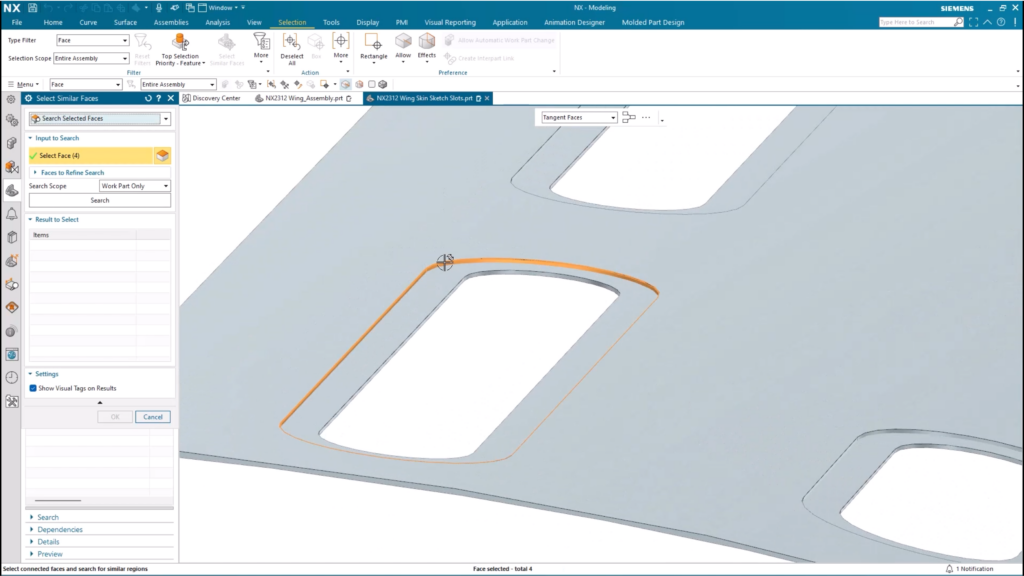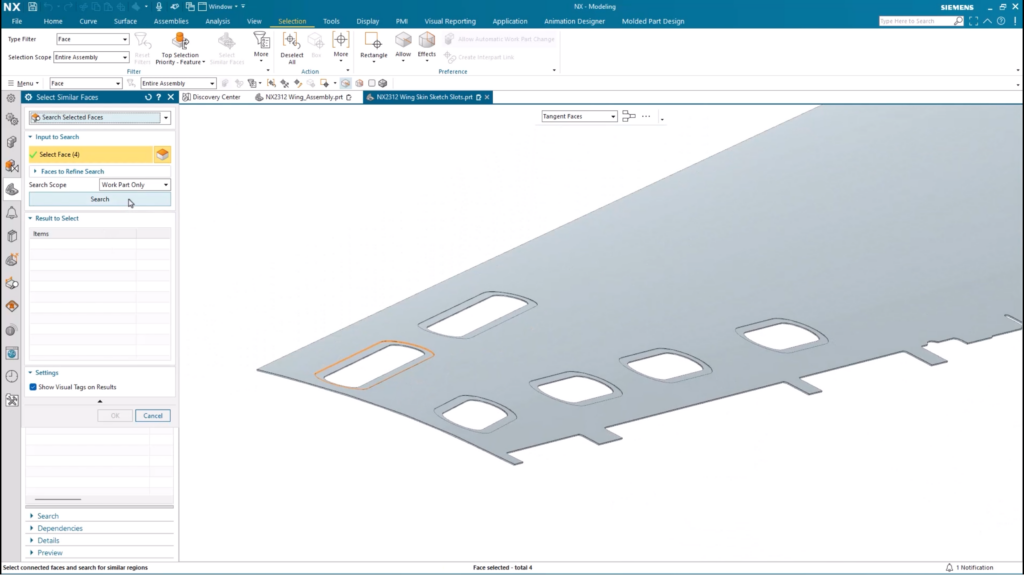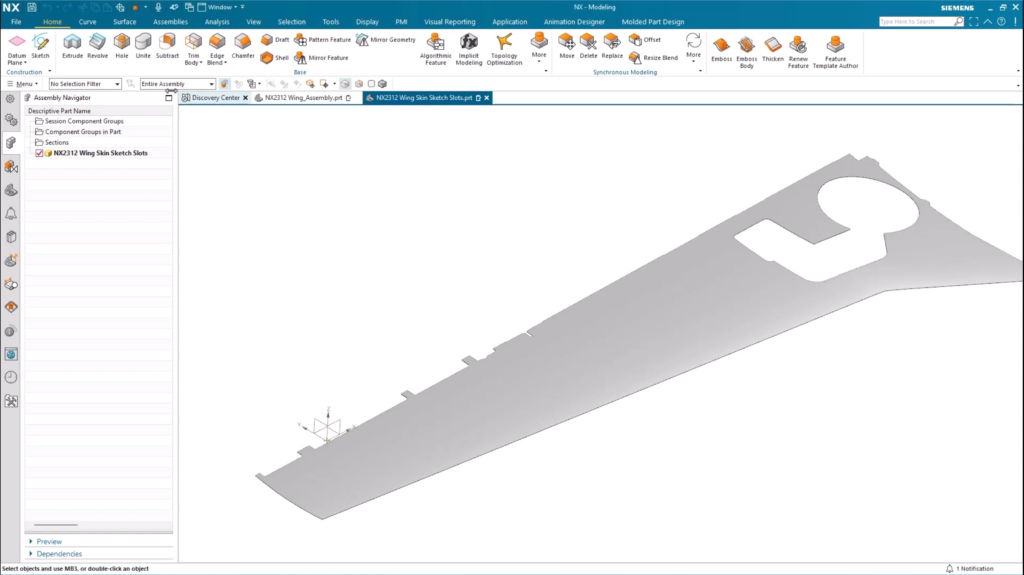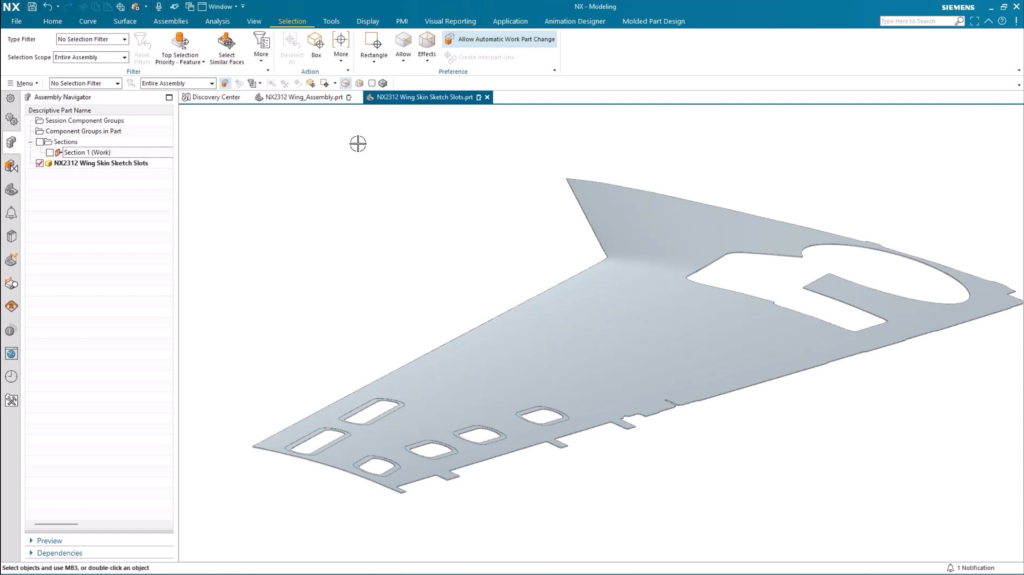Únase al foro de diseñadores!
Su experiencia es vital para la comunidad. Únase a nosotros y aporte sus conocimientos.
Únase ahora al ForoComparta, aprenda y crezca con los mejores profesionales del sector.
La serie de trucos y consejos sobre la NX; ¿qué es?
La serie de consejos y trucos examina en profundidad las nuevas funciones añadidas a NX y le proporciona los conocimientos necesarios para integrarlas de la mejor manera posible en sus propios flujos de trabajo. Normalmente le llevaremos a través de un flujo de trabajo específico para mostrarle cómo implementar una nueva función, y por qué puede beneficiarle.
Nuestro primer episodio de esta nueva versión se centra en el nuevo comando Sketch Slot. Utilizaremos este comando para crear una serie de orificios de inspección en la parte inferior del ala de un avión. ¡Echemos un vistazo!

Creación de perfiles con el nuevo comando Sketch Slot
El primer lugar para empezar es navegando hasta el nuevo comando desde nuestras opciones de menú en NX. Encontrará la herramienta en Inicio > Curva > Más > Ranura. Es realmente fácil de navegar y significa que ya estamos preparados para empezar a crear las ranuras para los orificios de inspección.
Creación de las ranuras
Nos hemos centrado en que la creación de ranuras sea lo más sencilla posible. Así, todo lo que tiene que hacer es elegir su primer punto, elegir su segundo punto y arrastrar para crear la anchura de la ranura. Además, también puede bloquear el tamaño de la ranura para poder generar rápidamente otra ranura del mismo tamaño. Esto es importante para nuestro caso de uso, ¡pero también puede ahorrar tiempo en una serie de otros flujos de trabajo!
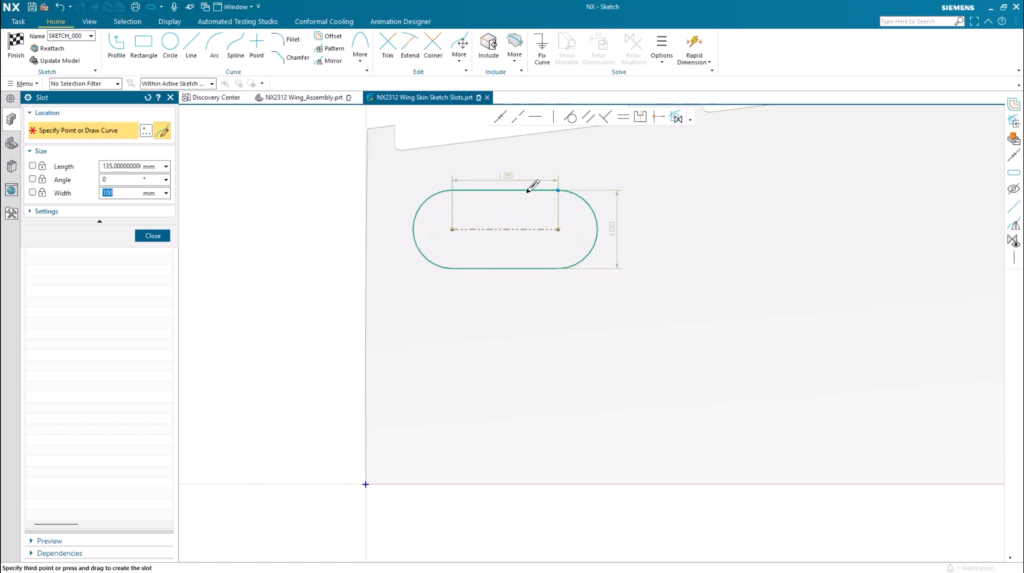
CONSEJO:
Cuando seleccione la línea central de la ranura anterior al crear la nueva, ambas se alinearán automáticamente.
Creación de orificios de inspección a lo largo del borde del ala
También es importante para este caso de uso crear orificios de inspección a lo largo del borde de fuga del ala. El objetivo aquí es garantizar mejores puntos de acceso a los problemas que puedan surgir en el funcionamiento interno del avión. Hay algunas formas de conseguirlo utilizando el comando Boceto de ranura:
- Mida el ángulo del borde de salida e introduzca la medida en los parámetros de la ranura.
- Construya una línea de referencia y utilícela para alinear las nuevas ranuras a crear.
En este caso, utilizaremos este último enfoque. Las ranuras creadas seguirán la longitud de la línea de referencia. Mientras la construcción de las ranuras toque la línea de referencia, seguirán el borde de salida del ala.
CONSEJO:
Puede añadir una cota de distancia para asegurarse de que sus ranuras de croquis alineadas se mantienen a una distancia coherente del borde de su geometría. Observará que cualquier cambio realizado en la distancia se aplicará a todas las ranuras de croquis creadas.
Proyección de las ranuras de boceto sobre la piel
Debemos asegurarnos de que las ranuras de croquis se proyectan directamente sobre la superficie del ala. Las ranuras de croquis que se hayan creado se seleccionarán automáticamente, y a partir de ahí es una tarea relativamente sencilla. Simplemente tenemos que seleccionar la superficie del ala y la dirección de proyección. Una vez completadas estas tareas, el perfil de croquis para los orificios de inspección estará colocado directamente sobre la superficie del ala.
Creación de los agujeros mediante el comando Espesar
Con el perfil del boceto proyectado sobre el ala, el siguiente paso es seguir adelante y crear los agujeros propiamente dichos. La mejor forma de hacerlo en NX es utilizar el comando Espesar, que se encuentra en la pestaña Superficie. En este caso de uso, nos centraremos primero en el límite interior de las curvas proyectadas; todo cobrará sentido en el siguiente párrafo. Se trata simplemente de seleccionar la curva del límite interior, y hacer clic en el perfil de croquis de nuestras ranuras. Realmente es así de sencillo.
Observará que hemos creado un límite interior y otro exterior para nuestras curvas de croquis, y hay una buena razón para ello. Tenemos que asegurarnos de que haya una zona de distinto grosor alrededor del orificio de acceso, lo que ayudará a definir un rebaje en el que se asentará la puerta de la tapa del orificio de acceso. Se trata de otro paso muy sencillo; sólo tenemos que seleccionar las curvas límite exteriores con el desplazamiento deseado.
Aplicación de material a múltiples caras con Inteligencia Artificial incorporada
El perfil del croquis se ha creado y proyectado sobre la piel del ala, mientras que también hemos añadido un rebaje a nuestro croquis. También es importante asegurarse de que hay suficiente material en la pared exterior del rebaje. Si no lo hay, la integridad estructural del rebaje podría causar problemas. Con NX, podemos utilizar la Inteligencia Artificial para asegurarnos de que se aplica un desplazamiento a la cara de los rebajes.
Con las caras identificadas, es posible añadir el desplazamiento adicional necesario en esta fase.
CONSEJO:
En cualquier momento, se pueden hacer cambios en el grosor de la pared si no está del todo bien. Simplemente navegamos de nuevo al comando Espesar y realizamos los cambios deseados. Observará que cualquier cambio realizado en un rebaje se realizará también en el resto de rebajes.
El producto acabado
Utilizando el nuevo comando Sketch slot hemos tomado un ala de avión estándar y le hemos aplicado los orificios de inspección necesarios. He aquí una comparación de nuestra ala antes y después de crear los orificios de inspección.
Únase al foro de diseñadores!
Su experiencia es vital para la comunidad. Únase a nosotros y aporte sus conocimientos.
Únase ahora al ForoComparta, aprenda y crezca con los mejores profesionales del sector.